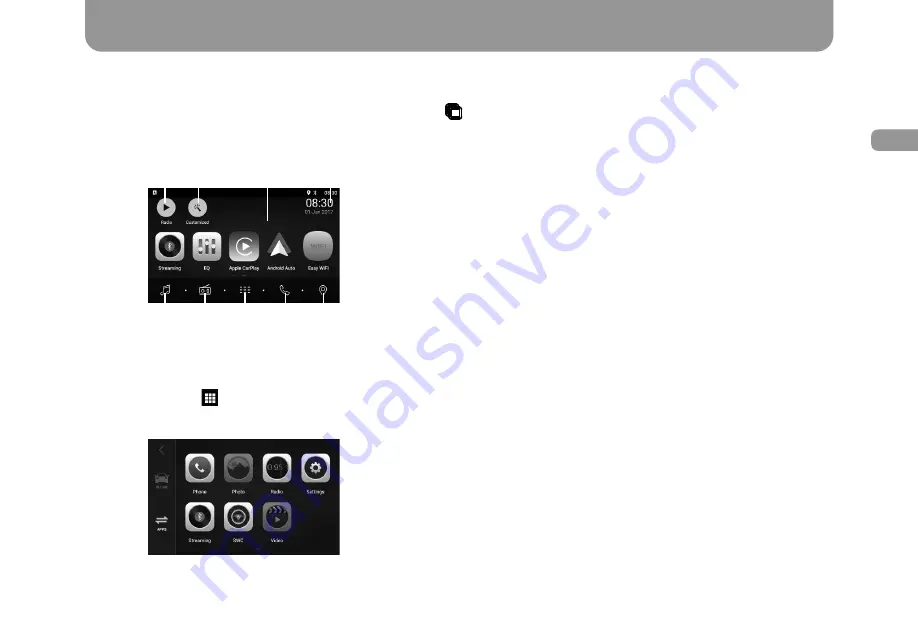
69
UA
Головне
меню
Для
переходу
в
меню
вибору
джерела
натисніть
кнопку
Меню
додатків
Натисніть
кнопку
для
переходу
до
списку
додатків
.
1.
Відображення
поточного
джерела
відтворення
;
2.
Вхід
в
меню
кастомізації
;
3.
Панель
основних
додатків
:
-
перетягніть
вліво
/
вправо
,
для
перегляду
всіх
додатків
,
-
виберіть
необхідний
додаток
для
його
відкриття
;
4.
Поточна
дата
і
час
;
5.
Запуск
програвача
;
6.
Запуск
радіо
;
7.
Відображення
всіх
додатків
;
8.
Запуск
додатка
Bluetooth;
9.
Запуск
навігації
.
1.
Вкладка
“
Джерела
”
Відображає
доступні
джерела
відтворення
.
2.
Вкладка
“
Додатки
”
Відображає
встановлені
в
системі
програми
.
Перетягніть
екран
вліво
/
вправо
для
перегляду
всіх
додатків
.
Натисніть
і
утримуйте
палець
на
додатку
,
щоб
додати
його
на
робочий
стіл
.
Щоб
видалити
програму
з
робочого
столу
утримуйте
її
і
перетягніть
на
іконку
X
,
що
з
’
явилася
у
верхній
частині
екрану
,
потім
відпустіть
,
коли
вона
стане
червоною
.
Головне
меню
5
6
7
8
9
2
3
4
1
Summary of Contents for CM6507-100S
Page 1: ...GAZER MULTIMEDIA SYSTEM CM6507 100S ...
Page 2: ......
Page 3: ...User manual 4 33 Руководство пользователя 34 63 Посібник користувача 64 93 ENG RU UA ...
Page 91: ......
Page 92: ......
















































